5 najboljših upraviteljev particij, ki jih morate imeti za Linux/Ubuntu

Iščete upravitelje particij za Linux? Uporabite te odprtokodne upravitelje particij za Linux, da med delom zagotovite dovolj prostora.
Upravljanje porabe energije vašega računalnika je na splošno dobra ideja. Zlasti za uporabnike prenosnih računalnikov upravljanje porabe energije pomeni, da lahko zmanjšate izgubljeno energijo baterije, kar vam omogoča uporabnejši čas delovanja, ko ste na poti. Za uporabnike namiznih in prenosnih računalnikov zmanjšanje porabe energije pomeni, da boste morali plačati manj za račun za elektriko. Morda se vam ne zdi, da je to velika težava za delovne računalnike, ki ostanejo v pisarnah, saj niste tisti, ki plačujete za energijo, vendar zmanjšanje porabljene energije kjer koli pomaga zmanjšati količino energije, ki jo je treba proizvesti s sežiganjem fosilov. goriva.
Če želite konfigurirati možnosti upravljanja porabe v Linux Mint, pritisnite tipko Super, nato vnesite »Upravljanje porabe« in pritisnite enter.
Namig: tipka »Super« je ime, ki ga številne distribucije Linuxa uporabljajo za sklicevanje na tipko Windows ali tipko »Command« Apple, pri čemer se izogibajo kakršnemu koli tveganju težav z blagovno znamko.
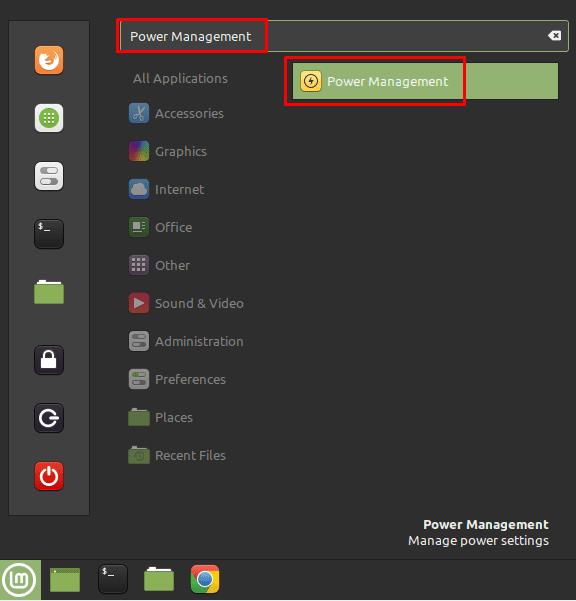
Pritisnite tipko Super, nato vnesite »Upravljanje porabe« in pritisnite enter. Prva možnost vklopa z oznako »Izklopi zaslon, ko je neaktiven« vam omogoča, da nastavite, kdaj naj se vaš monitor izklopi. Osvetlitev ozadja monitorja je ena od velikih potreb po energiji računalnika, zato lahko pomaga pri varčevanju z energijo, ko računalnik ostane nedotaknjen. Ta nastavitev je privzeto nastavljena na trideset minut, lahko pa jo spremenite na pet, deset, petnajst ali petinštirideset minut ali eno, dve ali tri ure. Izberete lahko tudi popolno onemogočanje funkcije, če želite, da zaslon ostane vklopljen tudi brez uporabe sistema.
Druga možnost napajanja z oznako »Suspend when inactive for« je zelo podobna, vendar namesto izklopa monitorja prekine računalnik in prihrani še več energije. Ta možnost je privzeto onemogočena.
Zadnja možnost je bolj priročna nastavitev, ki vam omogoča, da konfigurirate, kaj se zgodi, ko pritisnete gumb za vklop na računalniku. Linux Mint vas bo privzeto vprašal, kaj želite narediti, lahko pa ga nastavite tudi tako, da zaklene, začasno ustavi ali izklopi računalnik ali da ne stori ničesar, če želite.
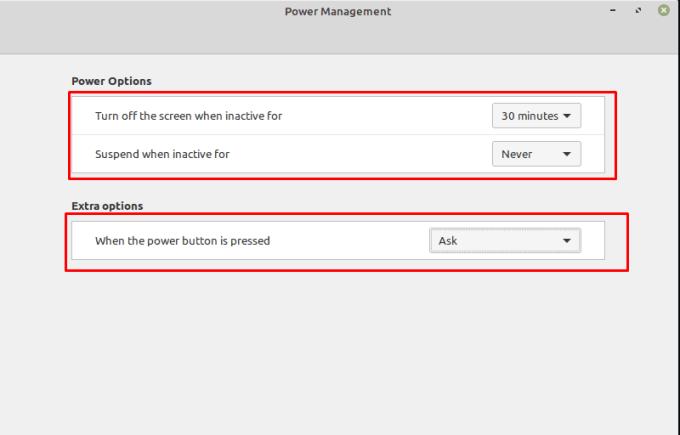
Konfigurirajte časovnik za čas, ko bo računalnik izklopil zaslon in se zaustavil, če je bil nedejaven.
Ne glede na situacijo je vsaj ena prednost zmanjšanja porabe energije, kjer je to mogoče. Realno gledano, se sodobni računalniški monitorji lahko vklopijo v nekaj sekundah, zagon računalnikov s SSD diski pa ne traja veliko dlje; tako, da vam nastavitev, da se zaslon samodejno izklopi po kratkem času nedejavnosti in da se vaš računalnik samodejno ustavi, ko ga pustite za razumno časovno obdobje, res ne bo povzročala veliko neprijetnosti.
Iščete upravitelje particij za Linux? Uporabite te odprtokodne upravitelje particij za Linux, da med delom zagotovite dovolj prostora.
Če ste profesionalni glasbenik ali skladatelj glasbe z računalnikom z operacijskim sistemom Linux, potem obstajajo aplikacije za to. Preberite to, če želite izvedeti več o orodjih za ustvarjanje glasbe v Linuxu, ki vam lahko pomagajo pri sestavljanju, obrezovanju ali urejanju.
Za invalidne uporabnike je lahko upravljanje računalnika s tradicionalnimi zunanjimi napravami, kot sta miška in tipkovnica, res težko. Za pomoč pri podpori
Eden od mnogih načinov, kako lahko komunicirate z računalnikom, je zvok. Zvočni namigi vam lahko pomagajo ozavestiti, da nekaj potrebuje vašo pozornost oz
Linux Mint uporablja programčke za dodajanje funkcionalnosti v opravilno vrstico. Ponujeni privzeti vključujejo uro, upravljalnik glasnosti, upravitelj omrežja in celo začetek
Pri vsakem računalniku je močno geslo pomembno za njegovo zaščito. Čeprav se lahko strinjate, da je geslo vašega računa znano
Dostop do omrežij Wi-Fi je običajno omejen na enega od treh načinov. Najpogostejša metoda je uporaba gesla, lahko pa imate tudi omrežja, kjer
Za povezavo naprav z računalnikom lahko uporabite tradicionalne kable, kot so USB in 3,5 mm vtičnice, vendar lahko ti povzročijo zmešnjavo kablov in omejijo oddaljenost
Čeprav je ločena uporaba vaših spletnih računov standardna metoda in omogoča dostop do spletnega mesta ali storitev v celoti, včasih obstajajo
Ste kdaj pomislili, zakaj se distribucije Linuxa tako pogosto nadgrajujejo? Morda je to eden od razlogov, zakaj tudi kot brezplačna programska oprema Linux ni tako priljubljen kot Windows ali macOS. Povedali vam bomo, zakaj se nadgradnje Linuxa, kot so posodobitve jedra Linuxa, dogajajo tako pogosto in ali jih morate uporabiti ali ne. Beri naprej!








